电脑怎么打开命令行cmd CMD命令行窗口打开方法
在使用电脑的过程中,我们经常会遇到一些需要使用命令行窗口的情况,命令行窗口(CMD)是一种通过输入命令来操作计算机的界面,它可以执行各种任务,如文件管理、系统配置等。要如何打开CMD命令行窗口呢?打开CMD的方法有多种,最简单的方式是通过快捷键组合Win + R来打开运行窗口,然后输入cmd并按下回车键即可。还可以通过在开始菜单中搜索命令提示符或CMD来找到并打开CMD窗口。无论是哪种方法,打开CMD都是非常简单的,它为我们提供了一个方便快捷的方式来管理和配置电脑系统。
操作方法:
1.最基本也是最麻烦的一种方法,是找到CMD.EXE所在的根目录。首先打开系统盘,一般是C盘。
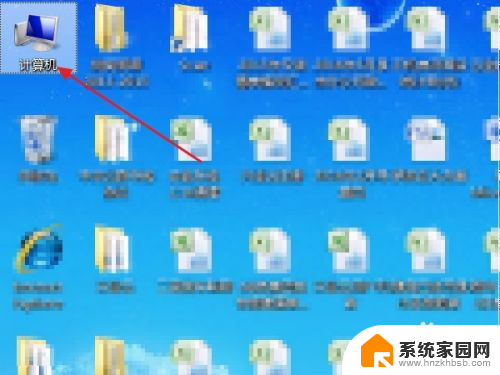
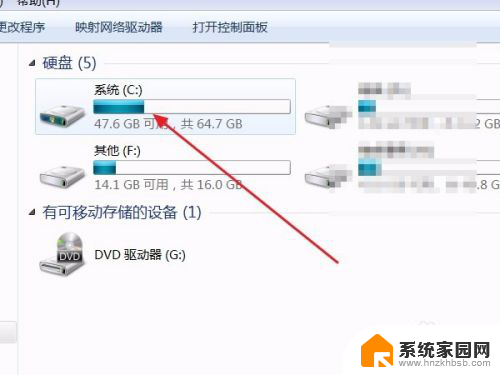
2.然后依次找到,并打开文件夹“windows”。“system32”(32位系统)。
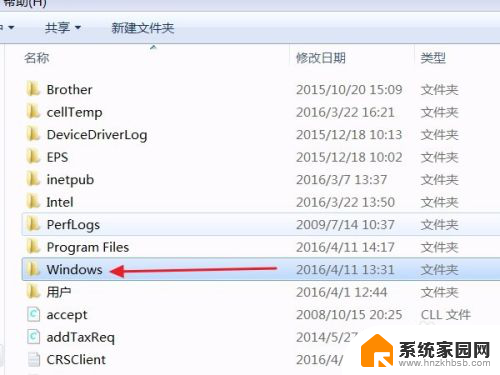
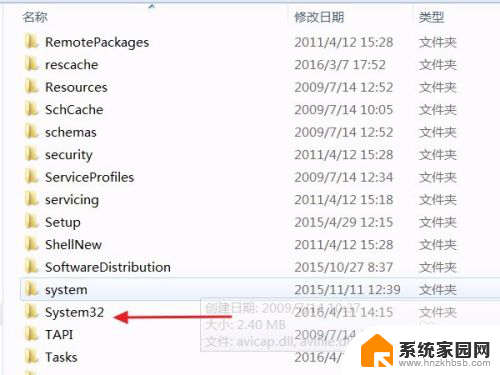
3.然后在system32文件夹下面仔细找,把文件按名称排序后好找一些。找到CMD.exe,可以看到是个黑乎乎的图标,找到后,打开即可。
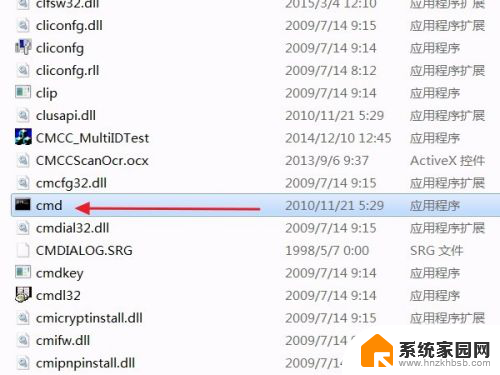
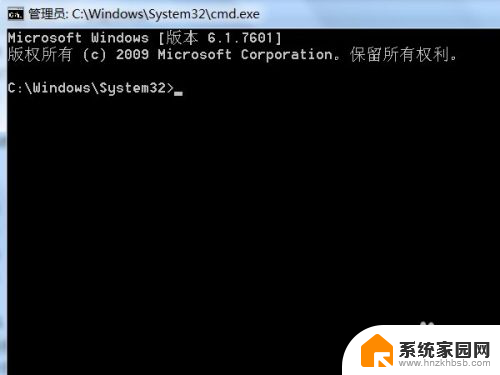
4.实际上,如果不好找,可以直接在system32文件夹搜索 “cmd”,更快。
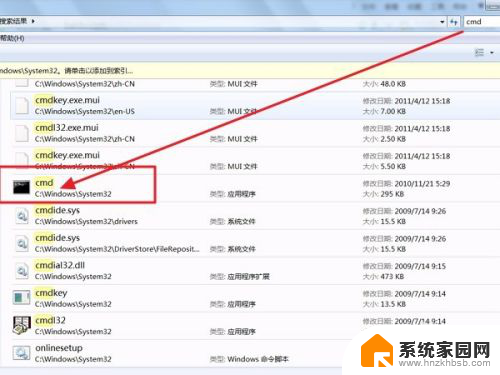
5.第二种方法,通过“程序”打开。点“开始”,然后点“所有程序”。
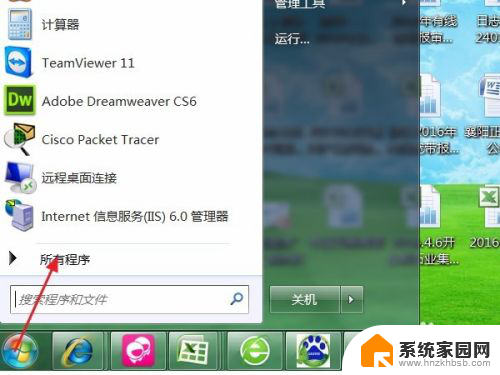
6.然后在所有程序中找到“附件”文件夹,并打开。
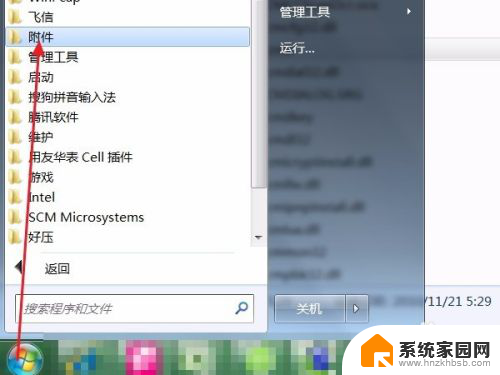
7.在“附件”文件夹里面有个“命令提示符”,这个就是CMD了,打开即可。
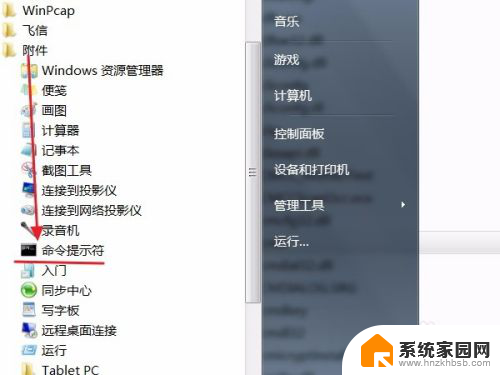
8.第三种方法,这个是用的最多的方法。点“开始”,然后点“运行”。
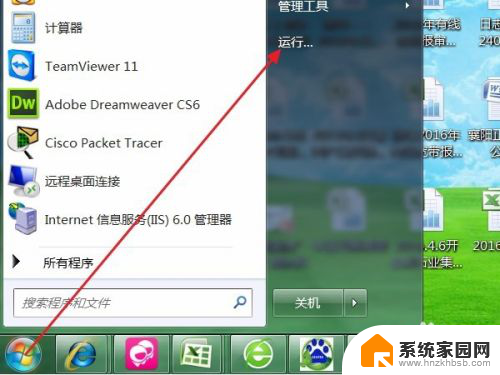
9.运行在文本框中输入“CMD”,然后回车或点确定,即可打开命令行窗口。
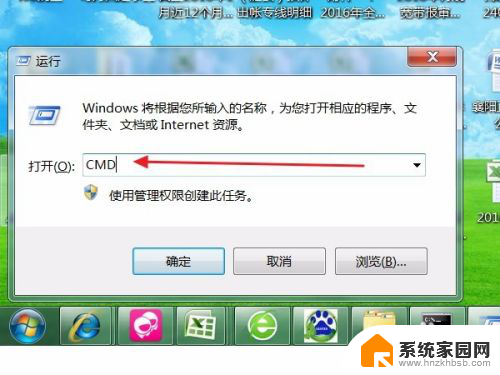
10.第四种方法是最简单的一种方法,直接按快捷键 “WIN"+"R”,即可打开运行窗口,输入cmd回车就OK了。
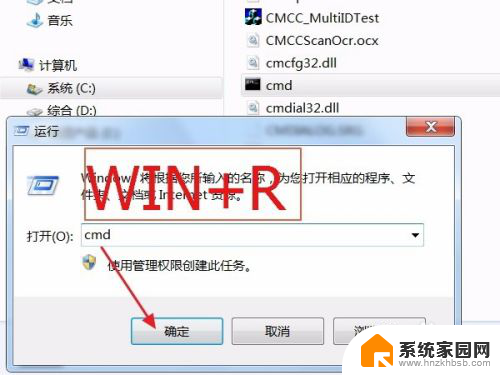
11.值得注意的是,有时会考虑到权限问题,就需要以管理员身份运行CMD。直接右键cmd,以管理员身份运行即可。
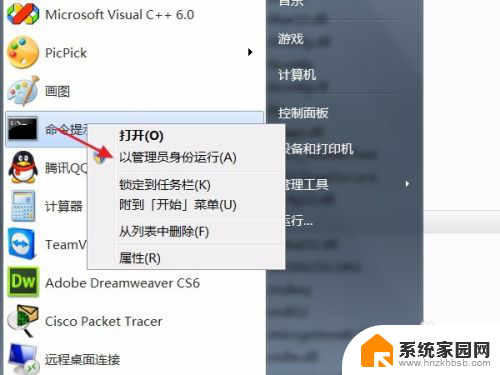
以上就是电脑如何打开命令行cmd的全部内容,有需要的用户可以根据小编的步骤进行操作,希望能对大家有所帮助。
电脑怎么打开命令行cmd CMD命令行窗口打开方法相关教程
- 打开命令窗口的方法 怎么通过快捷键打开命令行窗口
- cad怎么设置命令行窗口 CAD命令行窗口怎么显示
- mac的cmd怎么打开 macbook怎样打开终端命令行窗口
- 虚拟机命令行窗口怎么打开 虚拟机中的Linux如何进入命令行模式
- 计算机命令窗口怎么打开 电脑上如何找到并打开命令提示符窗口
- 启动命令运行 Windows 10如何打开运行命令框
- 电脑如何打开adb命令行 adb如何在命令模式下操作
- 查看cmd 窗口字体编码 cmd命令行乱码问题解决方法
- cad打开命令框 如何打开CAD输入命令对话框
- 打开画图的命令是 如何通过cmd命令打开画图工具
- 电视设置没有无线连接怎么办 电视连不上WiFi怎么处理
- 小米连接蓝牙耳机 小米蓝牙耳机如何与手机配对连接
- 首行缩进字符怎么设置 Word如何设置首行缩进
- 电脑上的文件怎么传到ipad上 通过何种途径将电脑文件传入iPad
- 手机外屏有裂缝可以修复吗 手机屏幕破裂15分钟修复方法
- 电脑右下角没有wifi显示,如何连接 电脑任务栏无线网络连接图标不见了怎么处理
电脑教程推荐
- 1 电脑上的文件怎么传到ipad上 通过何种途径将电脑文件传入iPad
- 2 钉钉在电脑上怎么设置自动登录 钉钉电脑版开机自动登录设置方法
- 3 怎样设置手机锁屏时间 手机自动锁屏时间设置方法
- 4 windows defender删除文件恢复 被Windows Defender删除的文件怎么找回
- 5 微信怎么语音没有声音 微信语音播放无声音怎么恢复
- 6 dwm.exe系统错误 dwm.exe进程是什么作用
- 7 键盘上字母打不出来 键盘按键失灵怎么解决
- 8 微信怎么把字变大 电脑微信如何设置字体大小
- 9 华为怎么取消锁屏杂志 华为手机杂志锁屏如何关闭
- 10 电脑怎么设置日历显示节假日 电脑设置农历显示方法